Κι αν χρειαστεί αλλάξτε το μέγεθος ενός αρχείου JPG για μια σημαντική παρουσίαση, μεταφόρτωση στον Ιστό ή συνημμένο email και πρέπει να ξέρετε πώς να το κάνετε γρήγορα; Το άρθρο εξηγεί αυτή τη διαδικασία και περιλαμβάνει συμβουλές για το πώς να αυξήσετε το μέγεθος, να συμπιέσετε ή να περικόψετε τις φωτογραφίες σας χρησιμοποιώντας εργαλεία όπως το AVAide Image Upscaler, το RedKetchup.io, το iLoveIMG και το AVAide Image Compressor.
Μέρος 1. Πώς να αλλάξετε το μέγεθος JPG με μεγέθυνση
Είναι δυνατή η αλλαγή μεγέθους εικόνων JPG με τη γρήγορη μεγέθυνσή τους χρησιμοποιώντας αποτελεσματικά διαδικτυακά εργαλεία. Για παράδειγμα, το AVAide Image Upscaler και το ImageResizer.com προσφέρουν έναν απλό τρόπο για να κάνετε τις εικόνες σας μεγαλύτερες, διατηρώντας παράλληλα την ποιότητα σε περίπτωση που θέλετε να εκτυπώσετε ή να επεξεργαστείτε μια εικόνα.
AVAide Image Upscaler (Συνιστάται)
AVAide Image Upscaler είναι ένα ισχυρό εργαλείο που βασίζεται σε AI που σας επιτρέπει να μεγεθύνετε και να βελτιώσετε τις εικόνες jpg με λίγα μόνο κλικ. Εάν έχετε να κάνετε με μικρές εικόνες με pixel ή θέλετε να αναβαθμίσετε τις φωτογραφίες σας για εκτύπωση, το AVAide είναι χρήσιμο για να αυξήσετε την ανάλυση και τη σαφήνεια των εικόνων σας. Αυτό το εργαλείο υποστηρίζει, μεταξύ άλλων, μορφές JPG, JPEG και BMP, καθιστώντας το χρήσιμο ανάλογα με τις ανάγκες του καθενός.
Βασικά χαρακτηριστικά:
• Βελτιώστε αυτόματα την ποιότητα της εικόνας με την ευκρίνεια των λεπτομερειών, την αφαίρεση του θορύβου και τη διόρθωση του θαμπώματος.
• Μεγεθύνετε τις εικόνες 2×, 4×, 6× έως και 8× χωρίς να χάσετε την ποιότητά τους.
• Αυτές οι βελτιωμένες εικόνες θα εξακολουθούν να είναι καθαρές ακόμα και μετά την αφαίρεση κάθε υδατογραφήματος και, επομένως, μπορούν να χρησιμοποιηθούν και επαγγελματικά.
• Εντελώς δωρεάν χωρίς κρυφές χρεώσεις ή προϋποθέσεις σε οποιαδήποτε μορφή προσβάσιμη στο πρόγραμμα περιήγησης ιστού.
• Διαισθητική διεπαφή σχεδιασμένη για όλα τα επίπεδα χρηστών - από αρχάριους έως επαγγελματίες.
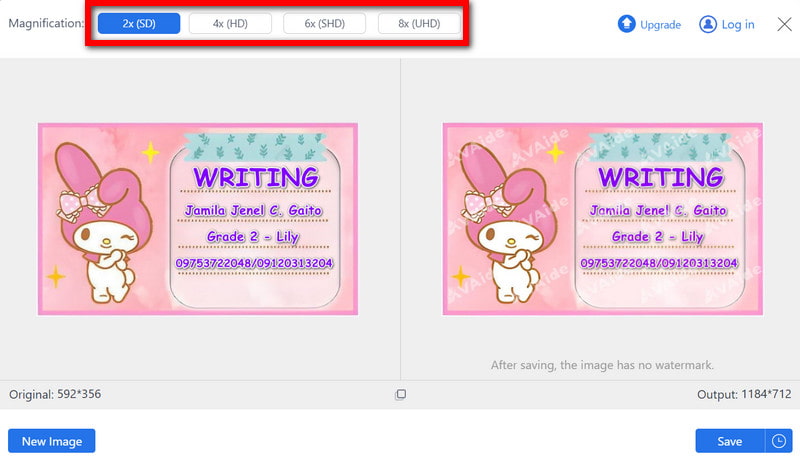
Βήμα 1Πρώτα, ανοίξτε το πρόγραμμα περιήγησής σας και μεταβείτε στον επίσημο ιστότοπο AVAide Image upscaler και, στη συνέχεια, πατήστε το Επιλέξτε μια φωτογραφία κουμπί στη διεπαφή του.
Βήμα 2Επιλέξτε το αρχείο JPG που θέλετε να αλλάξετε το μέγεθος από τον υπολογιστή σας.
Βήμα 3Μετά τη μεταφόρτωση της εικόνας, σας παρουσιάζονται επιλογές κλιμάκωσης. Ανάλογα με τις απαιτήσεις σας, επιλέξτε οποιοδήποτε Μεγέθυνση παράγοντας του καθενός 2×, 4×, 6×, ή 8×. Η τεχνολογία AI θα ξεκινήσει αυτόματα τη βελτίωση και τη μεγέθυνση της εικόνας σας.
Βήμα 4Αφού ολοκληρωθεί η διαδικασία αναβάθμισης, θα δείτε μια προεπισκόπηση της μεγεθυσμένης εικόνας σας. Αν σας αρέσει, απλώς κάντε κλικ στο Σώσει για να κατεβάσετε το JPG με αλλαγή μεγέθους στον υπολογιστή σας.
Image Resizer.com
Το ImageResizer.com είναι ένα διαδικτυακό εργαλείο που σας επιτρέπει μεγέθυνση JPG Γρήγορη και εύκολη στη χρήση για αλλαγή μεγέθους εικόνων διατηρώντας παράλληλα την υψηλή ποιότητά τους. μπορεί να ωφελήσει όσους εκτιμούν την ταχύτητα και την ευκολία.
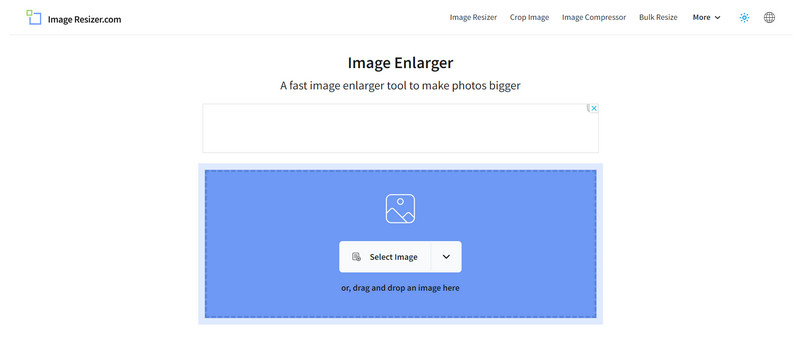
Βήμα 1Μεταβείτε στον ιστότοπο Image Resizer.com και κάντε κλικ Επιλέξτε εικόνα για να επιλέξετε τη σωστή εικόνα ή να την αποθέσετε στην καθορισμένη περιοχή εάν πρόκειται για αρχείο jpg.
Βήμα 2Εισαγάγετε το ακριβές μέγεθος pixel ή τον συντελεστή ζουμ ως νέες διαστάσεις για αυτήν την εικόνα.
Βήμα 3Κάντε κλικ στο Αλλαγή μεγέθους εικόνας κουμπί για την επεξεργασία της εικόνας. Μόλις ολοκληρωθεί η διαδικασία, πραγματοποιήστε λήψη της εικόνας με αλλαγή μεγέθους στη συσκευή σας.
Μέρος 2. Πώς να αλλάξετε το μέγεθος του JPG με συμπίεση
Η συμπίεση JPG είναι ένας άλλος τρόπος για να εξοικονομήσετε χώρο στο δίσκο χωρίς να χάσετε απαραίτητα μεγάλη ποιότητα. Είναι χρήσιμο, ειδικά κατά τη βελτιστοποίηση εικόνων ιστού, συνημμένων email ή αποθήκευσης. Προγράμματα όπως το AVAide Image Compressor και το TinyIMG μπορούν να το επιτύχουν γρήγορα, επιτρέποντας στους χρήστες να συμπιέζουν εικόνες με ακρίβεια.
Συμπιεστής εικόνας AVAide (Συνιστάται)
Συμπιεστής εικόνας AVAide είναι μια ισχυρή διαδικτυακή εφαρμογή που έχει σχεδιαστεί για να μειώνει το μέγεθος αρχείου των εικόνων JPG διατηρώντας παράλληλα την ποιότητά τους. Οι εφαρμογές του περιλαμβάνουν προηγμένους αλγόριθμους συμπίεσης που σας επιτρέπουν να τροποποιείτε το μέγεθος της εικόνας σας χωρίς να διακυβεύεται η διαύγεια της. Αυτό είναι κατάλληλο για άτομα που πρέπει να βελτιστοποιήσουν τις φωτογραφίες τους για χρήση στον ιστό, συνημμένα email και αποθήκευση.
Βασικά χαρακτηριστικά:
• Στο μέτρο του δυνατού, η AVAide διασφαλίζει ότι ακόμη και μετά τη μείωση των μεγεθών τους, οι εικόνες σας JPG εξακολουθούν να απεικονίζονται αρχικά για μεγαλύτερη αποτελεσματικότητα.
• Η εύχρηστη διεπαφή του το καθιστά προσβάσιμο σε οποιονδήποτε χρήστη, είτε είναι αρχάριος είτε έμπειρος.
• Μπορείτε να συμπιέσετε πολλές εικόνες JPG ταυτόχρονα, εξοικονομώντας χρόνο και ενέργεια.
• Δεν θα υπάρχουν υδατογραφήματα στην τελική συμπιεσμένη εικόνα. Ως εκ τούτου, μπορείτε άνετα να τα χρησιμοποιήσετε ελεύθερα.
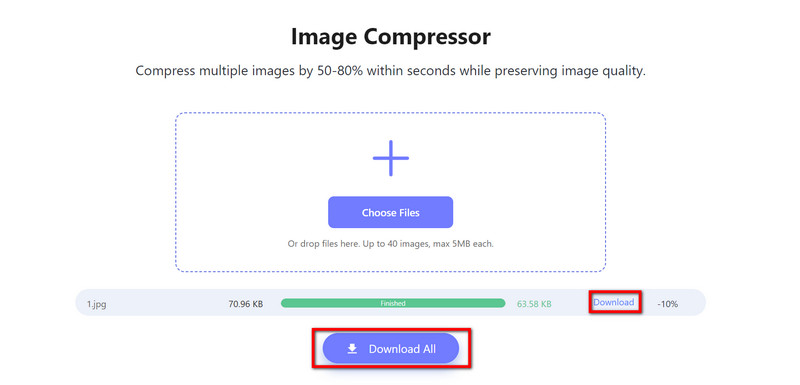
Βήμα 1Επιλέξτε την εικόνα JPG που θέλετε να συμπιέσετε κάνοντας κλικ Επιλέξτε Αρχεία ή σύροντάς το στη διεπαφή της σελίδας AVAide Image Compressor.
Βήμα 2Στη συνέχεια, το εργαλείο θα μειώσει το μέγεθος του αρχικού σας αρχείου jpg σε 50-80% χωρίς να επηρεάσει την ποιότητά του.
Βήμα 3 Μετά τη συμπίεση, κάντε κλικ στο Κατεβάστε κουμπί ή Κατέβασέ τα όλα σύνδεσμο για να αποθηκεύσετε το επισημασμένο περιεχόμενο.
TinyIMG
Το TinyIMG είναι ένα δημοφιλές λογισμικό για συμπίεση και βελτιστοποίηση εικόνας που χρησιμοποιείται από τους ιδιοκτήτες καταστημάτων Shopify. Στόχος του είναι να βελτίωση της ποιότητας JPG, διατηρώντας τις εικόνες με την υψηλότερη ποιότητά τους με παράλληλη μείωση του μεγέθους του αρχείου, ώστε να μπορούν να μεταφορτωθούν, να αποθηκευτούν και να κοινοποιηθούν στο διαδίκτυο. Βήματα για την αλλαγή μεγέθους JPG χρησιμοποιώντας τη συμπίεση TinyIMG:
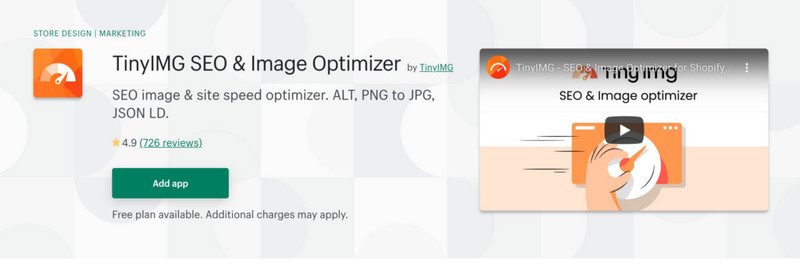
Βήμα 1Ανοίξτε τη σελίδα του συμπιεστή TinyIMG JPEG.
Βήμα 2Σύρετε και αποθέστε έως και δέκα φωτογραφίες JPG που θα πρέπει να συμπιεστούν σε αυτήν την περιοχή.
Βήμα 3Οι εικόνες συμπιέζονται αυτόματα από το tinyimg.com. Ο χώρος που ανακτάται με αυτόν τον τρόπο εμφανίζεται στο ταμπλό μετά.
Βήμα 4Μπορείτε είτε να κάνετε λήψη κάθε συμπιεσμένου JPG ξεχωριστά ή ταυτόχρονα μέσω μιας διαδικασίας λήψης με συμπιεσμένο φάκελο.
Μέρος 3. Πώς να αλλάξετε το μέγεθος JPG με περικοπή
Η περικοπή εικόνων JPG είναι ένας απλός τρόπος για να κατευθύνετε την προσοχή σε συγκεκριμένα μέρη μιας εικόνας ή να αφαιρέσετε ανεπιθύμητα. Αυτή η διαδικασία μπορεί να γίνει χρησιμοποιώντας εργαλεία όπως το RedKetchup.io και το iLoveIMG, τα οποία σας επιτρέπουν επίσης να περικόψετε τις εικόνες σας με μερικά απλά βήματα με τη βοήθεια διαφορετικών επιλογών προσαρμογής.
RedKetchup.io
Το Redketchup.io είναι ένα ευέλικτο διαδικτυακό εργαλείο για την περικοπή εικόνων σε διάφορες μορφές, συμπεριλαμβανομένου του JPG. Παρέχει προσαρμόσιμες επιλογές περικοπής, όπως αναλογίες διαστάσεων, περικοπή ελεύθερης μορφής και συγκεκριμένες διαστάσεις pixel.
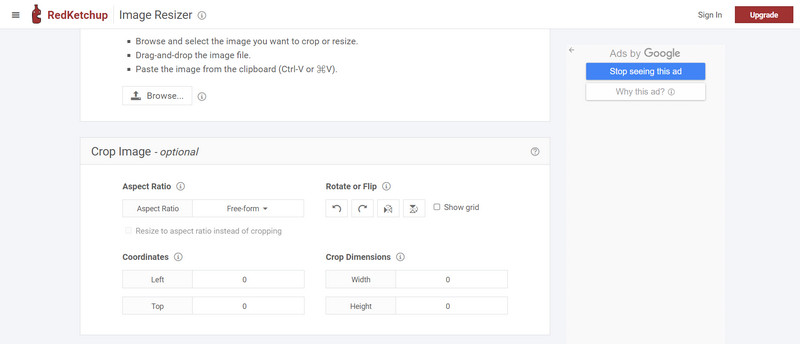
Βήμα 1Μεταβείτε στο Redketchup.io και κάντε κλικ στο Κόψε την εικονα. Στη συνέχεια, σύρετε και αποθέστε ή περιηγηθείτε στον υπολογιστή σας για να ανεβάσετε την εικόνα JPEG.
Βήμα 2Επιλέξτε μια αναλογία διαστάσεων ή χρησιμοποιήστε την επιλογή ελεύθερης μορφής για να ορίσετε την περιοχή περικοπής. Μπορείτε να προσαρμόσετε τις γωνίες της περικομμένης περιοχής σύροντάς τες με το δείκτη του ποντικιού ή καθορίζοντας τιμές σε pixel.
Βήμα 3Κάνε κλικ στο Ισχύουν κουμπί για να περικόψετε την εικόνα. Στη συνέχεια, αποθηκεύστε το περικομμένο JPEG κάνοντας κλικ στο Αποθήκευση εικόνας και επιλέγοντας τη μορφή και τη θέση για αυτό.
iLoveIMG
Το iLoveIMG είναι ένα άλλο αποτελεσματικό διαδικτυακό εργαλείο για την περικοπή εικόνων JPG. Η πολύ βασική διεπαφή χρήστη του διευκολύνει τους χρήστες να πραγματοποιήσουν αυτήν τη λειτουργία.
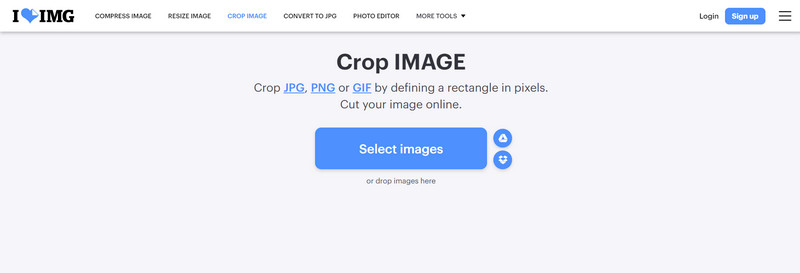
Βήμα 1Μεταβείτε στο iLoveIMG και επιλέξτε το Κόψε την εικονα εργαλείο. Ανεβάστε την εικόνα σας JPG κάνοντας κλικ Επιλέξτε εικόνες ή απόθεση του αρχείου στην καθορισμένη περιοχή.
Βήμα 2Προσαρμόστε την περιοχή περικοπής σύροντας τις άκρες ή ορίζοντας τις διαστάσεις περικοπής σε pixel.
Βήμα 3 Κάντε προεπισκόπηση της περικομμένης εικόνας για να βεβαιωθείτε ότι είναι τέλεια. Κλικ Κόψε την εικονα για να ολοκληρωθεί η διαδικασία.
Βήμα 4Κάντε λήψη της περικομμένης εικόνας στον υπολογιστή σας.
Συνοψίζοντας, μαθαίνοντας πώς να αλλάξετε το μέγεθος ενός JPG είναι απαραίτητο για τη βελτιστοποίηση των εικόνων για διαφορετικούς σκοπούς, είτε πρόκειται για μεγέθυνση, συμπίεση ή περικοπή. Ωστόσο, χρησιμοποιώντας το AVAide Image Upscaler, το iLoveIMGs και το RedKetchup.io, μεταξύ άλλων, μπορείτε να τροποποιήσετε τα αρχεία JPG ανάλογα χωρίς να ανησυχείτε για την ποιότητα. Αυτά τα φιλικά εργαλεία χρήστη θα εξασφαλίσουν ότι οι εικόνες είναι κατάλληλες για οποιονδήποτε σκοπό.

Μειώστε το μέγεθος αρχείου μιας εικόνας στο διαδίκτυο μέσα σε δευτερόλεπτα, διατηρώντας παράλληλα την ποιότητα. Υποστηρίζουμε JPG, PNG, WEBP, GIF και άλλα.
ΠΡΟΣΠΑΘΗΣΤΕ ΤΩΡΑ


